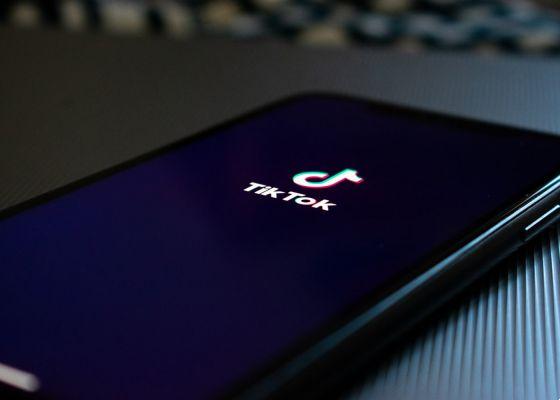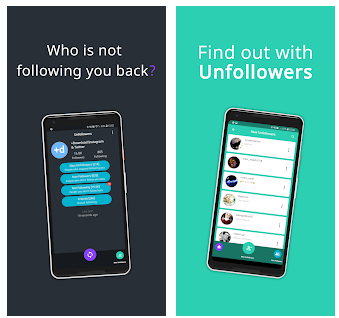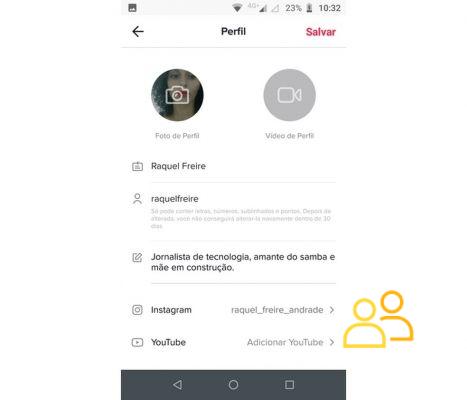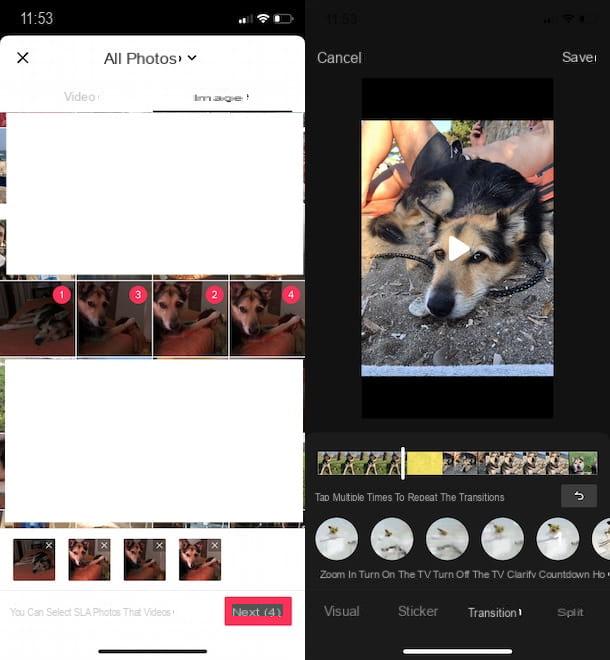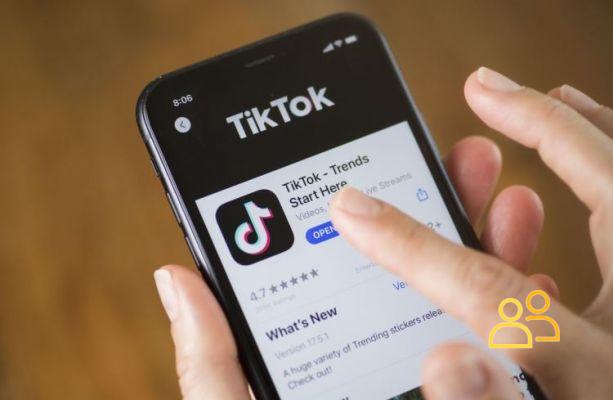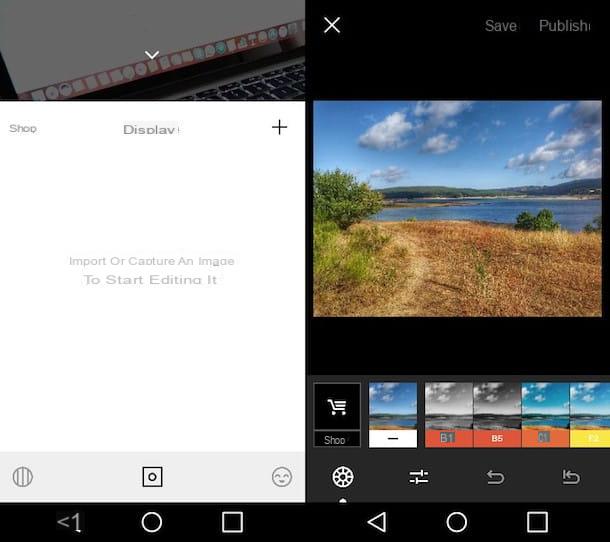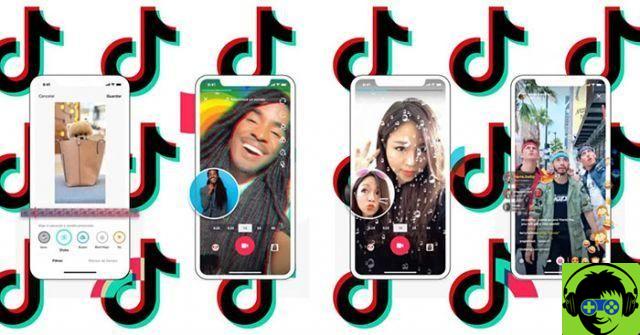En los últimos días se ha vuelto muy popular TikTok, un plataforma altamente interactivo por compartir videos cortos, cuyo objetivo es ganar seguidores y pasar largas horas de entretenimiento y diversion.
Su popularidad ha aumentado por la cuarentena y ya están ahí millones de usuarios que se mantienen conectados y activos todos los días. Y no es para menos, su interfaz es fácil de usar, permitiéndote personalizar videos, agregar efectos, filtros y stickers, e incluso grabar duetos con tus amigos y familiares.
Por si fuera poco, es una plataforma accesible para todos, es decir, puedes ingresar a la web de TikTok y usarla en tu móvil sin instalar la app. Algo increíble, especialmente para quien no quiere exponer sus datos personales.
Ahora bien, si estás comenzando con esta aplicación china, probablemente querrás saber todos los trucos para subir de nivel tu contenido. Por eso te lo vamos a mostrar hoy. cómo poner un temporizador en tus videos de TikTok en pasos simples.
¿Para qué sirve el temporizador en TikTok?
Il temporizador en TikTok es una de las funciones que te ayudará a realizar grabaciones sin tener que activar manualmente la cámara. En pocas palabras, puede establecer un intervalo de tiempo para el inicio automático de registro de cámara en para que puedas prepararte con anticipación.
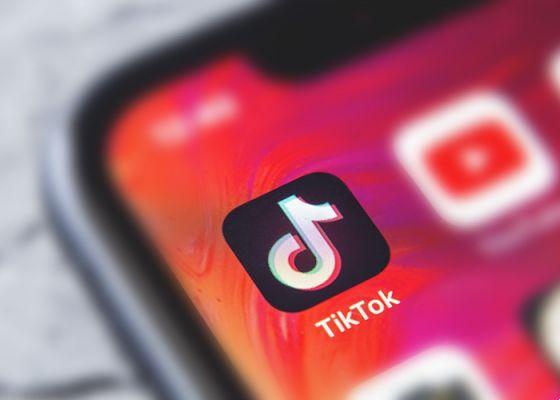
Estas son las funciones de un temporizador en TikTok
Esta función es ideal para grabar coreografías, realizar bailes, buscar posiciones y ubicaciones estratégicas que requieren un tiempo mínimo de preparación. Además, le brinda la posibilidad de grabar pequeños fragmentos de video y obtener contenido de mayor calidad.
Cómo configurar el temporizador
Lo primero que hay que hacer antes configurar el temporizador es identificar el icono, estará representado por un reloj y por defecto aparecerá un número tres en un lado.
- Tarifa clic icono del minutero, ubicado en la pantalla de edición de video.
- Aparecerá un tiempo establecido para el inicio de la grabación. Seleccione entre 3 o 10 segundos.
- Si lo desea, puede hacer cambios en la barra inferior para grabar pequeños fragmentos. Haz scroll con el dedo y marca los segundos que quieres grabar y listo.
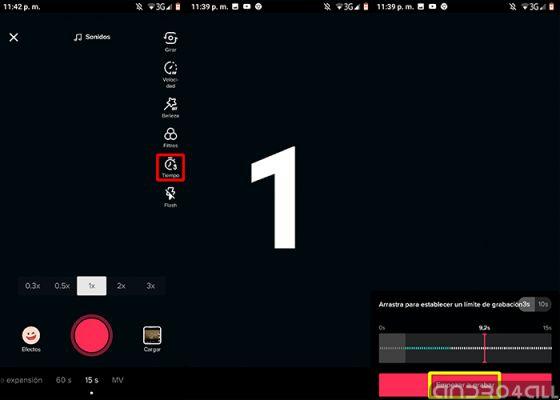
Configura el temporizador según tu estilo y configura los ajustes para grabar por frecuencia en TikTok
Esta es básicamente la configuración del temporizador. Ahora cada vez que quieras registrarte usando "Tiempo", los segundos previamente configurados permanecerán en la pantalla de edición.
Cómo grabar un video de TikTok con el temporizador
- Inicia a la aplicación TikTok, desde tu móvil.
- Aparecerá la pantalla principal de la interfaz de la aplicación.
- Toque el icono (+) para acceder a la pantalla de edición de vídeo.
- Encuentra el icono "Pronóstico del tiempo" y tócalo.
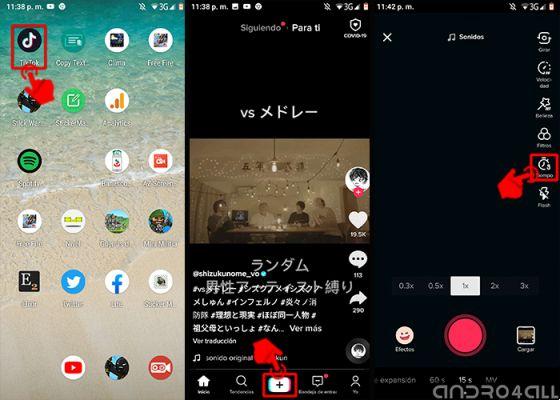
Pasos para grabar un video con temporizador en TikTok
- Realice los ajustes y configuraciones necesarios para comenzar a grabar. P.ej: selecciona entre 3 o 10 segundos.
- Toca el botón rojo que dice "Iniciar registro".
- A continuación, verá un cuenta atrás para la pantalla grande. Lo que lógicamente te dará un tiempo estimado para prepararte.
- Al final de la cuenta regresiva, comenzará a grabar video.
- Agregue los filtros, emojis, pegatinas y textos necesarios, luego haga clic en "Adelante".
- Describa su video, agregue hashtags, etiquete a amigos, configure la privacidad y luego toque el botón "Publicar".
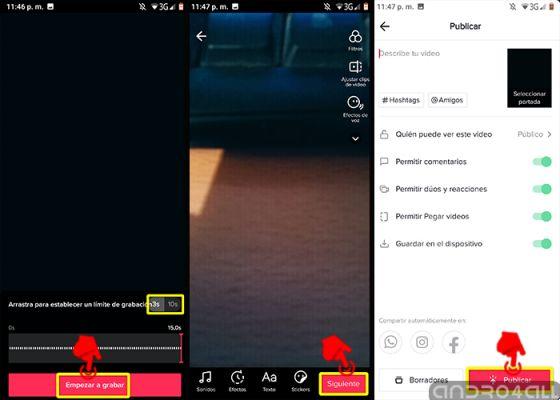
Ubique el ícono del temporizador y edite su video de la mejor manera.
Los pasos para ponle un cronómetro a tus videos de TikTok son muy simples y no necesita ser un experto para configurar la función. Ahora solo queda grabar los mejores videos para destacar en la comunidad.
Imagen | Unsplash




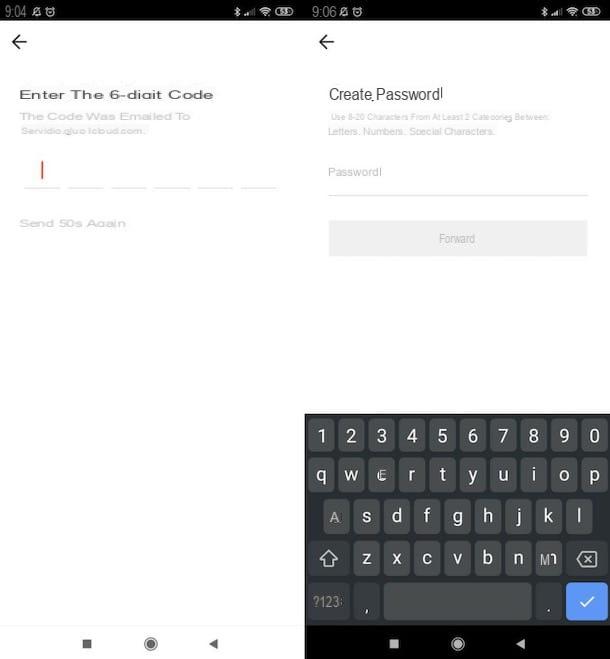


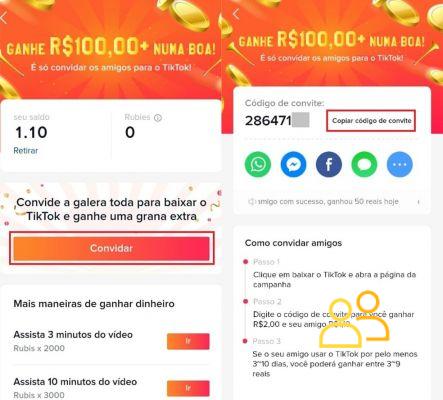

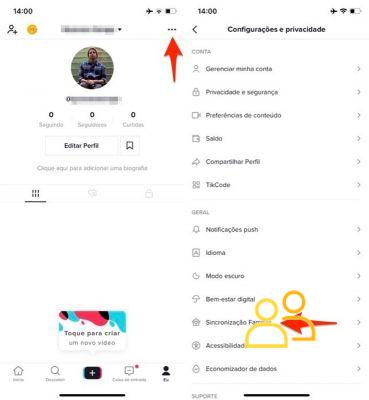
![Khaby Lame ahora es segundo en TikTok: quién lo vence [RANKING]](/images/posts/a1d788c4266e397e29aed4d0d2de4c5d-0.jpg)